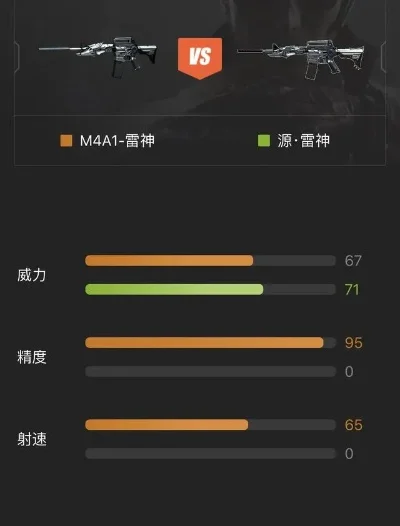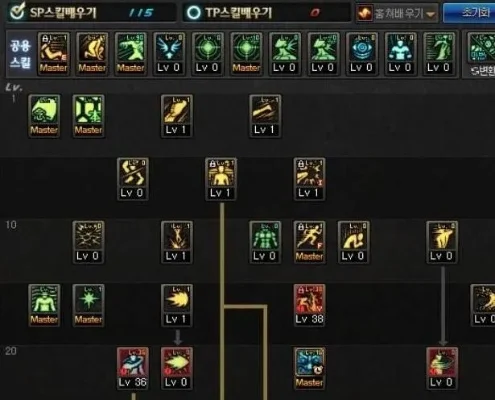CAD尺寸标注基本设置与操作

大家好!今天我们将深入探讨CAD尺寸标注的方法,并分享一些快捷键,帮助您更高效地完成工作。
一、CAD尺寸标注步骤
1. 基本设置:
在标注之前,首先设置标注样式,包括文字高度等关键参数。
注意标注的时间点:通常在1:1比例下完成绘图,设置好图框比例后,再进行标注。这样可以确保标注文字与图纸协调一致。
2. 标注操作:
选择标注类型。
选择标注的两个端点。
选择合适的标注位置。
完成标注后,标注的颜色、箭头大小等已在标注样式中设置。
二、建筑平面图尺寸标注
1. 外部尺寸:
水平方向和竖直方向各标注三道。
最外一道为总尺寸,中间一道为轴线尺寸,最内一道为细部尺寸。
2. 内部尺寸:
标注各房间净空尺寸、墙厚、轴线关系、柱子截面等。
3. 标高与门窗编号:
标注不同楼地面高度、室外地坪等标高。
对门窗进行编号,门常用“M”表示,窗常用“C”表示。
4. 剖切位置及详图索引:
标注剖切位置线,并在必要时注明详图所在图纸号。
标注房间用途,如“卧室”、“客厅”等。
三、CAD符号标注
1. 标注位置:
在工具栏中找到标注基准符号命令或使用命令行输入。
2. 标注方法:
通过命令行输入“MText”或点击工具栏中的图标打开文本框。
在文本框中,使用符号按钮插入特殊符号。
3. 工具栏命令设置:
在工具栏空白栏点击右键,选择【AutoCAD】,然后选择【标注】。
通过以上步骤,您应该能够更好地理解和操作CAD尺寸标注。希望这些信息能帮助您解决标注中的问题,提高工作效率。感谢您的阅读!